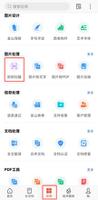苹果手机如何使用自带滤镜(在IPHONE上添加焦点过滤器)
专注模式有助于创造完美的工作与生活平衡。您可以在一天中的特定时间使应用程序通知静音,以确保最大的工作效率和注意力。随着 iOS 16 的发布,专注模式在管理您的通知方面更进了一步。
您现在可以为 Safari、日历、信息和邮件等系统应用程序创建焦点过滤器。在这篇文章中,我们很好地展示了如何在 iPhone 上使用 Focus Filters。设置 Focus Filter 后,它也会自动显示在您的 iPad 和 Mac 上。
这篇文章中的屏幕截图是在运行iOS 16 Public Beta 的iPhone 上截取的。对于所有运行 iOS 16 或更高版本的 iPhone,这些步骤将保持不变。您可以在 iPad 上的 iPadOS 16 和 Mac 上的 macOS Ventura 上使用相同的 Focus Filters。
什么是焦点过滤器
焦点过滤器允许您在焦点模式下设置系统应用程序和设置中的边界。例如,您可以在忙于工作时停止接收消息应用程序中联系人的消息。如果您想在工作焦点模式关闭时使用黑暗模式,您可以为此设置焦点过滤器。它使您可以更好地控制您的通知和系统首选项。
如果您已选择在 iPhone 上自动启用对焦模式,添加对焦滤镜将确保您更加安心。
如何在 IPHONE 上添加焦点过滤器
您可以在 iPhone 上现有的对焦模式中添加对焦滤镜。您可以获得一些默认的焦点模式选项,例如个人、睡眠和工作。但您也可以根据自己的喜好创建自定义对焦模式。一旦你这样做了,这里是如何添加焦点过滤器。
第 1 步:?打开 iPhone 上的“设置”。
第 2 步:?向下滚动一点并点击 Focus。
第 3 步:?选择您想要添加对焦滤镜的首选对焦模式。
第 4 步:?在您选择的对焦模式设置中,向下滚动并点击对焦滤镜下的添加滤镜。
您现在将看到应用过滤器和系统过滤器的选项。
第 5 步:?要设置系统过滤器,请点击两个选项中的任何一个——黑暗模式或低功耗模式。
您可以点击其中一项功能,根据您的选择对其进行自定义。我们从系统过滤器中选择暗模式。
第 6 步:?点击右上角的添加以添加焦点过滤器。
您将看到为您喜欢的聚焦模式添加的聚焦过滤器。
让我们向您展示如何为系统应用程序设置焦点过滤器。
在 iPhone 上为日历应用程序使用焦点过滤器
当专注模式开启时,您不想错过约会和重要事件。为确保您收到他们的通知,请在日历应用程序中创建焦点过滤器。您可以在使用时选择您的个人或专业日历。这是你如何做到的。
第 1 步:?打开 iPhone 上的“设置”应用,然后点击“焦点”。
第 2 步:?选择您喜欢的对焦模式以添加对焦滤镜。
第 3 步:?向下滚动并点击添加过滤器。
第 4 步:?点击日历应用程序图标。
第 5 步:?点击选择。
第 6 步:?选择您喜欢的日历,然后点击完成。
第 7 步:?点击右上角的添加进行确认。
日历焦点过滤器将出现在您选择的焦点模式内。
在 iPhone 上为邮件应用程序使用焦点过滤器
虽然您可能想要关闭持续不断的促销或垃圾邮件通知,但没有必要错过重要的通知。这就是为什么您需要在邮件应用程序中添加焦点过滤器以从您的个人或专业电子邮件帐户接收来自特定人员的电子邮件。设置方法如下。
第 1 步:?在“设置”应用中选择您喜欢的对焦模式。
第 2 步:?向下滚动并点击 Focus Filters 下的 Add Filter。
第 3 步:?点击邮件。
第 4 步:?点击选择帐户。
第 5 步:?选择您喜欢的电子邮件帐户,然后点击完成。
第 6 步:?点击添加进行确认。
邮件焦点过滤器将添加到您选择的焦点模式中。
在 iPhone 上使用消息应用程序的焦点过滤器
当您希望收到朋友或家人的来信时,在焦点模式下为他们创建过滤器是有意义的。它不同于“允许通知”的默认选项,它只允许您添加一群人。使用 Focus Filter 到特定的 Focus 模式,您将只看到与您已添加到允许的通知列表中的人的对话。以下是设置方法。
第1 步:?在“设置”应用中选择您喜欢的对焦模式。
第 2 步:?向下滚动并点击 Focus Filters 下的 Add Filter。
第 3 步:?点击消息。
第 4 步:?点击按人物列表过滤旁边的开关。
第 5 步:?点击右上角的添加。
消息焦点过滤器将添加到您选择的焦点模式中。
在 iPhone 上使用 Safari 的焦点过滤器
您可以在 Safari 中设置特定的选项卡组并将其设置为焦点过滤器。按着这些次序。
第1 步:?在“设置”应用中选择您喜欢的对焦模式。
第 2 步:?向下滚动并点击 Focus Filters 下的 Add Filter。
第 3 步:?点击 Safari。
第 4 步:?点击选择标签组。
第 5 步:?选择选项卡组并点击完成。
第 6 步:?点击右上角的添加。
Safari 焦点过滤器将添加到您选择的焦点模式中。
如何删除 IPHONE 上的焦点过滤器
并非每个 Focus Filter 都将是完美的,您以后可能会发现它没有多大用处。因此,您无需移除整个聚焦模式,只需移除您可能已添加的滤镜。以下是删除它们的方法。
第 1 步:?打开“设置”应用程序并转到“焦点”。
第 2 步:?选择要从中删除对焦过滤器的对焦模式。
第 3 步:?选择要删除的焦点过滤器。
第 4 步:?点击删除过滤器。
第 5 步:?再次点击删除过滤器进行确认。
使用焦点过滤器更加集中
焦点过滤器可以使默认或自定义焦点模式更加有效和可靠。除了可用于 iPhone、iPad 和 Mac 之外,您还可以在视频通话期间在 Zoom 等应用程序中使用它。查看我们的指南,了解如何在 Zoom 会议中使用焦点模式。
以上是 苹果手机如何使用自带滤镜(在IPHONE上添加焦点过滤器) 的全部内容, 来源链接: utcz.com/dzbk/909007.html